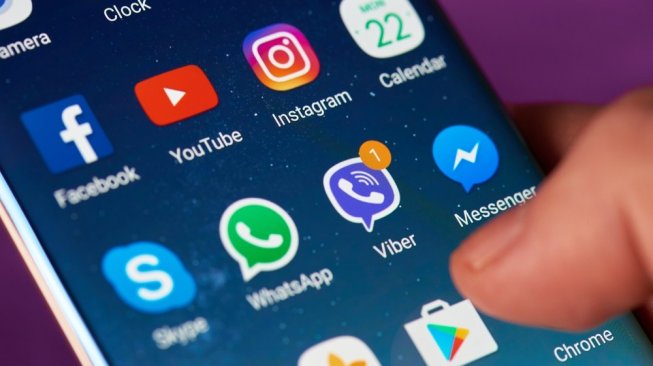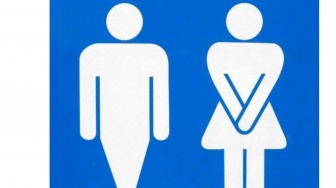Suara.com - Fitur Parental Control berfungsi untuk mengatur konsumsi penggunaan internet bagi anak di handphone. Tentu saja fitur ini sangat berguna bagi orang tua untuk memonitor tumbuh kembang anak di era digital seperti sekarang ini.
Adapun manfaat dari fitur ini adalah orang tua bisa memonitor waktu anak menggunakan perangkat mereka untuk menghindari pengguna gadget berlebihan.
Orang tua juga bisa memonitor layanan apa saja yang mereka gunakan. Lantas, bagaimana cara setting kontrol anak di ponsel Android?
Cara Setting Kontrol Anak di Ponsel Android
Saat ini ada banyak aplikasi untuk mengaktifkan fitur Kontrol Anak atau Parental Control di ponsel Android, salah satunya adalah aplikasi Parental Control - Screen Time & Location Tracker.
Selain itu, Anda bisa juga mengunduh Google Family Link di Google PlayStore, di mana aplikasi ini akan memandu Anda dalam membuatkan akun khusus untuk anak. Snda tinggal masuk ke laman Google PlayStore, lalu pasang aplikasi-aplikasi tersebut, kemudian aktifkan. Buatlah nomor PIN dan pilih konten mana yang hendak Anda batasi dari anak.
Beberapa ponsel Android juga sudah menyediakan fitur untuk membuat akun kedua, di mana akun ini bisa dibuat khusus untuk anak, sehingga ketika ponsel berubah profil menjadi anak, maka Anda bisa merasa lebih aman.
Jadi, Anda tidak perlu risau anak membuka yang tidak perlu, mengotak-atik foto, pesan teks, chat, berkomentar secara tak sengaja di media sosial Anda misalnya.
Selain itu, Anda juga bisa mengatur Kontrol Anak di Play Store. Caranya, adalah sebagai berikut:
Baca Juga: Jadi Hadiah Terindah dari Tuhan, Anak Pertama Ello Sudah Lahir!
- Temukan dan ketuk ikon tas belanja putih dengan logo Play berwarna untuk membuka Google Play Store lalu buka menu Settings.